怎么关闭win10针对其它设备上的应用修复 win10针对其它设备上的应用修复弹窗怎么处理
更新时间:2023-10-09 10:42:36作者:zheng
我们在使用win10电脑的时候可能会发现电脑总是会弹出针对其它设备上的应用修复的提示,有些用户就想要知道怎么关闭win10针对其它设备上的应用修复,今天小编就教大家win10针对其它设备上的应用修复弹窗怎么处理,操作很简单,跟着小编一起来操作吧。
推荐下载:win10系统下载32位
方法如下:
1、在Windows10桌面,右键点击左下角的开始按钮,在弹出菜单中选择“设置”菜单项。
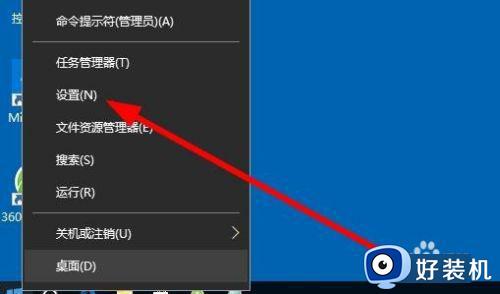
2、这时就会打开Windows设置窗口,在窗口中我们点击“隐私”图标。

3、在打开的隐私设置窗口中,我们点击左侧边栏的“常规”菜单项。
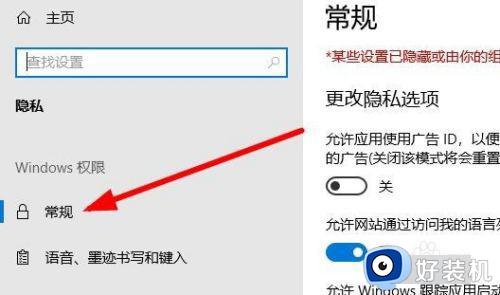
4、在右侧的窗口中找到“允许Windows跟踪应用启动,以改进开始和搜索结果”的设置项。
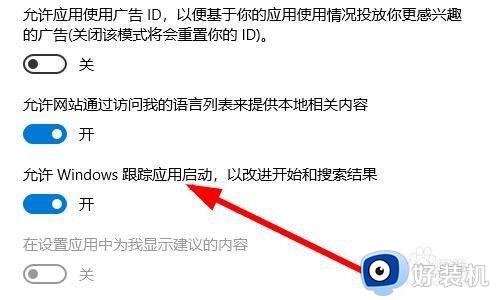
5、这时我们可以点击下面的开关,把其设置为关即可
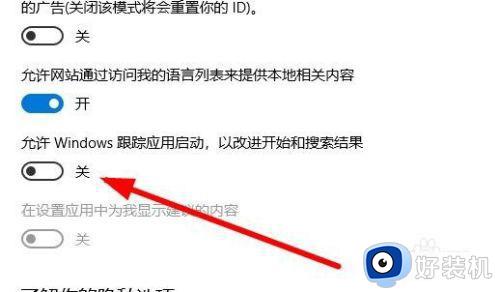
6、用同样的方法,我们再把上面的“允许网站通过访问我的语言列表来提供本地相关内容”的开关设置为关闭状态即可。
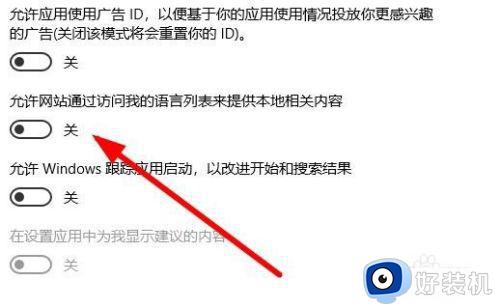
以上就是关于怎么关闭win10针对其它设备上的应用修复的全部内容,还有不懂得用户就可以根据小编的方法来操作吧,希望能够帮助到大家。
怎么关闭win10针对其它设备上的应用修复 win10针对其它设备上的应用修复弹窗怎么处理相关教程
- win10提示针对其它设备上的应用修复怎么办 win10弹出针对其它设备上的应用修复如何修复
- win10电脑老是弹出“你要允许此应用对你的设备进行更改吗”窗口如何处理
- windowmobile设备中心win10系统打开闪退修复方法
- win10usb鼠标插上没反应怎么办 win10插上usb鼠标不能用如何修复
- windows10安装软件总是提示怎么处理 win10如何关闭安装应用的询问弹窗
- 修复win10找不到启动设备3f0的步骤 win10开机找不到启动设备3f0怎么解决
- Win10系统文件损坏什么原因 Win10系统文件损坏的修复方法
- 设备usb插进电脑win10没反应怎么办 win10的usb接口没反应如何修复
- win10插上外置光驱没反应怎么办 win10外置光驱没有反应处理方法
- 修复win10蓝牙驱动的步骤 win10蓝牙驱动异常如何修复
- win10拼音打字没有预选框怎么办 win10微软拼音打字没有选字框修复方法
- win10你的电脑不能投影到其他屏幕怎么回事 win10电脑提示你的电脑不能投影到其他屏幕如何处理
- win10任务栏没反应怎么办 win10任务栏无响应如何修复
- win10频繁断网重启才能连上怎么回事?win10老是断网需重启如何解决
- win10批量卸载字体的步骤 win10如何批量卸载字体
- win10配置在哪里看 win10配置怎么看
win10教程推荐
- 1 win10亮度调节失效怎么办 win10亮度调节没有反应处理方法
- 2 win10屏幕分辨率被锁定了怎么解除 win10电脑屏幕分辨率被锁定解决方法
- 3 win10怎么看电脑配置和型号 电脑windows10在哪里看配置
- 4 win10内存16g可用8g怎么办 win10内存16g显示只有8g可用完美解决方法
- 5 win10的ipv4怎么设置地址 win10如何设置ipv4地址
- 6 苹果电脑双系统win10启动不了怎么办 苹果双系统进不去win10系统处理方法
- 7 win10更换系统盘如何设置 win10电脑怎么更换系统盘
- 8 win10输入法没了语言栏也消失了怎么回事 win10输入法语言栏不见了如何解决
- 9 win10资源管理器卡死无响应怎么办 win10资源管理器未响应死机处理方法
- 10 win10没有自带游戏怎么办 win10系统自带游戏隐藏了的解决办法
